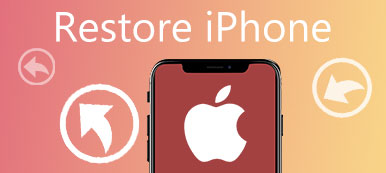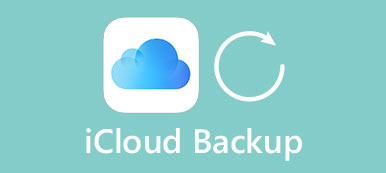Η Επαναφορά Συστήματος είναι ένα εργαλείο που βρίσκεται στα Microsoft Windows και βοηθά τους χρήστες να επαναφέρουν την κατάσταση του υπολογιστή τους, συμπεριλαμβανομένων αρχείων συστήματος, εγκατεστημένων εφαρμογών, Μητρώου Windows και ρύθμισης συστήματος. Μπορείτε να χρησιμοποιήσετε την Επαναφορά Συστήματος υπό τις ακόλουθες συνθήκες:
- 1. Ο υπολογιστής σας σταματά να λειτουργεί
- 2. Επιστρέψτε στην έκδοση του συστήματος που σας αρέσει
- 3. Ο υπολογιστής σας υπέφερε από ιούς
- 4. Μπορείτε να εγκαταστήσετε κάποιο λογισμικό αλλά δύσκολο να το αφαιρέσετε πλήρως
- 5. Κάνετε κάποια ρύθμιση στο σύστημα αλλά δεν ξέρετε πώς να το επαναφέρετε
- 6. Ο οδηγός έχει σπάσει ορισμένα σημαντικά αρχεία
- ...
Χρειάζεσαι ένα Επαναφορά συστήματος όταν οποιοδήποτε φαινόμενο που αναφέρθηκε παραπάνω συμβαίνει σε σας.

- Μέρος 1: Τι κάνει η Επαναφορά Συστήματος
- Μέρος 2: Τι δεν κάνει η Επαναφορά Συστήματος
- Μέρος 3: Ανάκτηση δεδομένων χωρίς τη βοήθεια της Επαναφοράς Συστήματος
- Μέρος 4: Τρόπος δημιουργίας αντιγράφων ασφαλείας για την Επαναφορά Συστήματος
Μέρος 1. Τι κάνει η Επαναφορά Συστήματος
1. Επαναφέρετε την κατάσταση του υπολογιστή σας σε κατάσταση προηγούμενου σημείου
Αυτή είναι η θεμελιώδης λειτουργία της Επαναφοράς Συστήματος. Αυτό το σημείο δεν είναι πάντα η εργοστασιακή ρύθμιση. Στην Επαναφορά Συστήματος, μπορείτε να δημιουργήσετε ένα νέο σημείο επαναφοράς ή το σύστημα να δημιουργήσει ένα αυτόματα. Και η Επαναφορά Συστήματος θα επαναφέρει τον υπολογιστή σε ένα υπάρχον σημείο επαναφοράς. Στη συνέχεια, ο υπολογιστής σας θα επιστρέψει στο σύστημα επαναφοράς μετά την ολοκλήρωση της διαδικασίας Επαναφοράς Συστήματος.
2. Επαναφέρετε την εγκατάσταση των Windows σας στην τελευταία κατάσταση λειτουργίας
Εγκαταστήσατε μια εφαρμογή ή ξεκινήσατε έναν οδηγό που έσπασε κάτι σημαντικό. Αυτή είναι η κατάσταση όπου κάτι πάει στραβά στο σύστημα του υπολογιστή σας ως αποτέλεσμα ενός κακού λογισμικού. Η Επαναφορά Συστήματος μπορεί να σας απαλλάξει από αυτό το είδος προβλήματος. Επειδή οι εφαρμογές που κατεβάζετε μπορούν να διαγραφούν ή να επιστρέψουν στην τελευταία κατάσταση λειτουργίας τους.
Για παράδειγμα, αν κατεβάσετε ένα πρόγραμμα οδήγησης συσκευής που καθιστά τον υπολογιστή ασταθές, φυσικά η διαγραφή του μπορεί να είναι η καλύτερη επιλογή.
Ωστόσο, το πρόγραμμα οδήγησης ενδέχεται να είναι δύσκολο να απεγκατασταθεί με τον κατάλληλο τρόπο σε ορισμένες συνθήκες, επειδή μπορεί να προκαλέσει κάποια ζημιά στα αρχεία συστήματος.
Εάν εκτελέσετε Επαναφορά Συστήματος και δημιουργήσετε ένα σημείο επαναφοράς πριν εγκαταστήσετε το πρόγραμμα οδήγησης, αυτό μπορεί να επαναφέρει το αρχείο του συστήματος σας στην προηγούμενη κατάσταση πριν από την εμφάνιση προβλημάτων.
Η επαναφορά συστήματος μπορεί να γίνει απευθείας σε υπολογιστή με Windows και ορισμένος κατασκευαστής του υπολογιστή παρέχει τον βοηθό ανάκτησης του συστήματος, π.χ. Lenovo Recovery.
3. Καταργήστε τη ζημιά που προκλήθηκε από μια εσφαλμένη εφαρμογή ή το Windows Update
Αυτό μπορεί να συμβεί όταν μια εφαρμογή δεν είναι συμβατή με άλλο σύστημα ή σύστημα Windows και η απεγκατάσταση του λογισμικού ή οι ενημερώσεις δεν μπόρεσαν να ανακτήσουν τον υπολογιστή. Η Επαναφορά Συστήματος μπορεί να είναι χρήσιμη σε αυτήν την κατάσταση. Θα μπορούσατε να δημιουργήσετε ένα σημείο επαναφοράς πριν από την εγκατάσταση της επιβλαβούς εφαρμογής ή της ενημέρωσης.
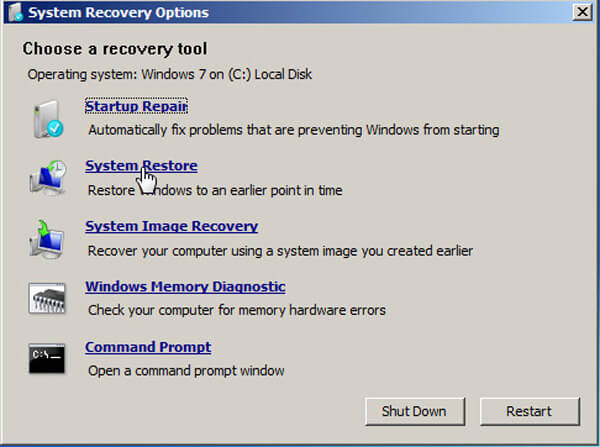
Μέρος 2. Τι δεν κάνει η Επαναφορά Συστήματος
Για αυτήν την ερώτηση, πρέπει να μάθουμε για μια άλλη ιδέα "Επαναφορά συστήματος" και υπάρχει μια διαφορά μεταξύ της Επαναφοράς Συστήματος και της Επαναφοράς Συστήματος. Σε γενικές γραμμές, η Επαναφορά Συστήματος είναι η τελευταία επιλογή που κάνει όταν ο υπολογιστής σας διακόπτεται, πράγμα που σημαίνει ότι δεν έχετε καθόλου τρόπο να ανακτήσετε τον υπολογιστή σας. Για κάποιο τρόπο, η διαφορά λειτουργίας της Επαναφοράς Συστήματος & Επαναφοράς Συστήματος καθορίζει τι δεν μπορεί να κάνει η Επαναφορά Συστήματος.
1. Δεν είναι δυνατή η ανάκτηση του υπολογιστή σας από ένα Crash System
Εάν ο υπολογιστής σας είχε διακοπεί, η Επαναφορά Συστήματος δεν είναι χρήσιμη. Σε αυτήν την κατάσταση, η μόνη επιλογή είναι να εκτελέσετε επαναφορά συστήματος. Η Επαναφορά Συστήματος θα κοστίσει περισσότερο χρόνο και πιο ενοχλητική από την Επαναφορά Συστήματος. Αλλά εάν ο υπολογιστής σας σταματήσει να λειτουργεί καθόλου, το κάνετε ακόμα. Τέλος πάντων, όταν υπάρχει κάποιο πρόβλημα με τον υπολογιστή σας και δεν μπορείτε να λάβετε περισσότερες επαγγελματικές συμβουλές, μπορείτε να δοκιμάσετε πρώτα την Επαναφορά Συστήματος. Εάν δεν λειτουργεί, δοκιμάστε τότε την Επαναφορά Συστήματος.
2. Δεν είναι δυνατή η αλλαγή της έκδοσης του συστήματός σας
Με απλά λόγια, εάν η έκδοση του συστήματος του υπολογιστή σας είναι Windows 8 και ανεξάρτητα από το πόσες φορές εκτελείτε την Επαναφορά Συστήματος, το σύστημα θα εξακολουθεί να είναι Windows 8 αλλά Windows 7, Windows 10 ή οποιαδήποτε άλλη έκδοση. Στην πραγματικότητα, η Επαναφορά Συστήματος δεν έχει καμία σχέση με το ίδιο το σύστημα. Σας βοηθά μόνο να επιστρέψετε σε ένα χρονικό σημείο που αποφασίζετε και φυσικά με ένα σημείο επαναφοράς. Εάν θέλετε να ενημερώσετε το σύστημά σας των Windows, μην επιλέξετε Επαναφορά συστήματος και απλώς κατεβάστε το.
3. Δεν είναι δυνατή η κατάργηση του αρχείου που έχετε επεξεργαστεί με το λογισμικό κατάργησης
Λαμβάνοντας ένα παράδειγμα, εάν κάνατε κάποιες αλλαγές σε μια εικόνα με το Photoshop της Adobe και της System Restore, καταργεί αυτή την εφαρμογή, η εικόνα εξακολουθεί να είναι η έκδοση μετά τις αλλαγές από το λογισμικό. Αυτό οφείλεται στο γεγονός ότι η εικόνα αυτή θεωρείται προσωπικός φάκελος.
4. Δεν είναι δυνατή η επαναφορά του αρχείου από τον Κάδο Ανακύκλωσης
Η επαναφορά συστήματος δεν είναι παντοδύναμος τρόπος ανακτήσετε το χαμένο αρχείο σας. Εάν διαγράψετε ένα αρχείο στον κάδο ανακύκλωσης και το διαγράψετε ξανά στον κάδο ανακύκλωσης, δεν είναι χρήσιμο.
5. Δεν είναι δυνατή η επαναφορά του προσωπικού σας αρχείου εάν ξεχάσετε να δημιουργήσετε αντίγραφα ασφαλείας των δεδομένων
Δηλαδή καλύτερα να δημιουργήσετε αντίγραφα ασφαλείας πριν εκτελέσετε την Επαναφορά Συστήματος. Και χρειάζεστε ένα λογισμικό δημιουργίας αντιγράφων αρχείων ή μια υπηρεσία δημιουργίας αντιγράφων στο διαδίκτυο για την αποφυγή απώλειας αρχείων.
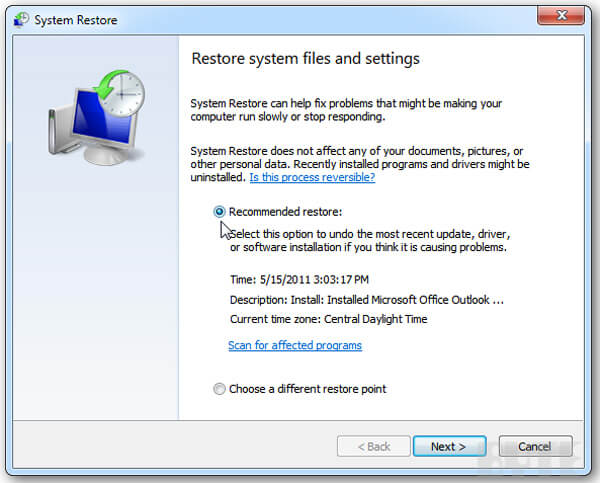
Μέρος 3. Ανάκτηση δεδομένων χωρίς τη βοήθεια της Επαναφοράς Συστήματος
Λοιπόν, πώς να επαναφέρετε τα διαγραμμένα δεδομένα από τον κάδο ανακύκλωσης; Όπως γνωρίζετε, η Επαναφορά Συστήματος δεν υποστηρίζει την ανάκτηση αρχείων από τον κάδο ανακύκλωσης. Λοιπόν, αυτό που χρειάζεστε είναι απλά ένα αξιόπιστο εργαλείο ανάκτησης αρχείων. Apeaksoft Data Recovery είναι το επαγγελματικό λογισμικό αποκατάστασης σκληρού δίσκου που ανακτά όλους τους τύπους αρχείων που λείπουν αντί για Επαναφορά Συστήματος.

4,000,000 + Λήψεις
Ανάκτηση χαμένων ή διαγραμμένων εικόνων, εγγράφων, email, ήχου, βίντεο κ.λπ.
Επαναφορά δεδομένων μετά τη διαγραφή, τη διαμορφωμένη μονάδα δίσκου, τις απροσδόκητες λειτουργίες.
Υποστήριξη γρήγορης σάρωσης και βαθιάς σάρωσης για εύρεση αρχείων συστήματος με ευελιξία.
Συμβατό με Windows 10 / 8.1 / 8/7 / Vista / XP, Mac OS 10.6 και άνω.
Βήμα 1. Δωρεάν λήψη, εγκατάσταση και εκκίνηση Apeaksoft Data Recovery σε υπολογιστή με Windows ή Mac. Ελέγξτε τους τύπους αρχείων και τη μονάδα σκληρού δίσκου όπου αποθηκεύτηκε το χαμένο αρχείο και κάντε κλικ στην επιλογή Σάρωση για να βρείτε δεδομένα στον υπολογιστή σας.

Βήμα 2. Μετά τη γρήγορη σάρωση, όλα τα δεδομένα θα αναφέρονται ως κατηγορίες. Μπορείτε να περιηγηθείτε από το Λίστα διαδρομών ή χρησιμοποιήστε το Φίλτρα λειτουργία για να διαλέξετε τα δεδομένα που θέλετε. Εάν δεν υπάρχουν τα επιθυμητά δεδομένα, μπορείτε να κάνετε κλικ Βαθιά σάρωση για να μάθετε περισσότερα αρχεία συστήματος.

Βήμα 3. Ελέγξτε τα αρχεία που θέλετε να ανακτήσετε και κάντε κλικ στο Ανάκτηση κάτω δεξιά για να ανακτήσετε τα χαμένα δεδομένα συστήματος από τον υπολογιστή σας με ασφάλεια και γρήγορα.

Μέρος 4. Πώς να δημιουργήσετε αντίγραφα ασφαλείας για την επαναφορά συστήματος
Βήμα 1. Μεταβείτε στο κουμπί "Έναρξη" και, στη συνέχεια, κάντε κλικ στο "Πίνακας Ελέγχου"> "Σύστημα και συντήρηση"> "Δημιουργία αντιγράφων ασφαλείας και επαναφορά".
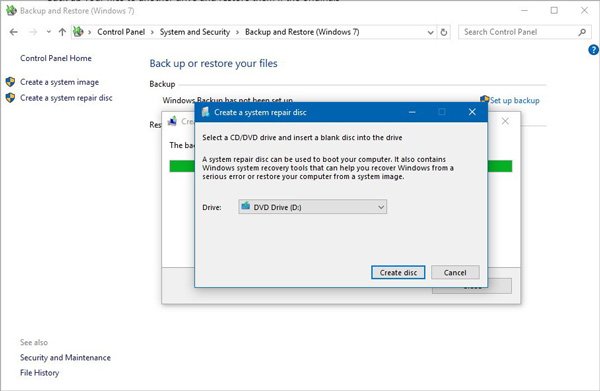
Βήμα 2. Τότε υπάρχουν κάποιες προϋποθέσεις:
- ένα. Εάν δεν έχετε χρησιμοποιήσει ποτέ το Backup των Windows πριν ή ενημερώσετε πρόσφατα μια νέα έκδοση του συστήματος Windows, επιλέξτε "Ρύθμιση αντιγράφου ασφαλείας" και ακολουθήστε τις οδηγίες που εμφανίζονται στην οθόνη. Στη συνέχεια, μπορείτε να δημιουργήσετε αντίγραφο ασφαλείας για την Επαναφορά Συστήματος.
- σι. Εάν έχετε δημιουργήσει ένα αντίγραφο ασφαλείας πριν και δεν έχετε αναβαθμίσει μια νέα έκδοση συστήματος και θέλετε να εκτελεστεί αυτό το αντίγραφο ασφαλείας, απλώς κάντε κλικ στο "Δημιουργία αντιγράφων ασφαλείας τώρα". Στη συνέχεια, μπορεί να γίνει η δημιουργία αντιγράφων ασφαλείας για την Επαναφορά Συστήματος.
- ντο. Αν έχετε δημιουργήσει ένα αντίγραφο ασφαλείας στο παρελθόν και θέλετε να δημιουργήσετε ένα νέο αντίγραφο ασφαλείας, κάντε επίσης κλικ στο "Δημιουργία αντιγράφων ασφαλείας τώρα" Στη συνέχεια, η διαδικασία δημιουργίας αντιγράφων ασφαλείας για την Επαναφορά Συστήματος έχει ολοκληρωθεί.
- ρε. Αν έχετε δημιουργήσει αντίγραφα ασφαλείας πριν, αλλά θέλετε να δημιουργήσετε ένα εντελώς νέο και πλήρες αντίγραφο ασφαλείας, επιλέξτε "Δημιουργία νέου, πλήρους αντιγράφου ασφαλείας" και ακολουθήστε τους οδηγούς που εμφανίζονται στην οθόνη. Στη συνέχεια, έχετε κάνει αντίγραφο ασφαλείας για την Επαναφορά Συστήματος.



 Αποκατάσταση στοιχείων iPhone
Αποκατάσταση στοιχείων iPhone Αποκατάσταση συστήματος iOS
Αποκατάσταση συστήματος iOS Δημιουργία αντιγράφων ασφαλείας και επαναφορά δεδομένων iOS
Δημιουργία αντιγράφων ασφαλείας και επαναφορά δεδομένων iOS iOS οθόνη εγγραφής
iOS οθόνη εγγραφής MobieTrans
MobieTrans Μεταφορά iPhone
Μεταφορά iPhone iPhone Γόμα
iPhone Γόμα Μεταφορά μέσω WhatsApp
Μεταφορά μέσω WhatsApp Ξεκλείδωμα iOS
Ξεκλείδωμα iOS Δωρεάν μετατροπέας HEIC
Δωρεάν μετατροπέας HEIC Αλλαγή τοποθεσίας iPhone
Αλλαγή τοποθεσίας iPhone Android Ανάκτηση Δεδομένων
Android Ανάκτηση Δεδομένων Διακεκομμένη εξαγωγή δεδομένων Android
Διακεκομμένη εξαγωγή δεδομένων Android Android Data Backup & Restore
Android Data Backup & Restore Μεταφορά τηλεφώνου
Μεταφορά τηλεφώνου Ανάκτηση δεδομένων
Ανάκτηση δεδομένων Blu-ray Player
Blu-ray Player Mac Καθαριστικό
Mac Καθαριστικό DVD Creator
DVD Creator Μετατροπέας PDF Ultimate
Μετατροπέας PDF Ultimate Επαναφορά κωδικού πρόσβασης των Windows
Επαναφορά κωδικού πρόσβασης των Windows Καθρέφτης τηλεφώνου
Καθρέφτης τηλεφώνου Video Converter Ultimate
Video Converter Ultimate Πρόγραμμα επεξεργασίας βίντεο
Πρόγραμμα επεξεργασίας βίντεο Εγγραφή οθόνης
Εγγραφή οθόνης PPT σε μετατροπέα βίντεο
PPT σε μετατροπέα βίντεο Συσκευή προβολής διαφανειών
Συσκευή προβολής διαφανειών Δωρεάν μετατροπέα βίντεο
Δωρεάν μετατροπέα βίντεο Δωρεάν οθόνη εγγραφής
Δωρεάν οθόνη εγγραφής Δωρεάν μετατροπέας HEIC
Δωρεάν μετατροπέας HEIC Δωρεάν συμπιεστής βίντεο
Δωρεάν συμπιεστής βίντεο Δωρεάν συμπιεστής PDF
Δωρεάν συμπιεστής PDF Δωρεάν μετατροπέας ήχου
Δωρεάν μετατροπέας ήχου Δωρεάν συσκευή εγγραφής ήχου
Δωρεάν συσκευή εγγραφής ήχου Ελεύθερος σύνδεσμος βίντεο
Ελεύθερος σύνδεσμος βίντεο Δωρεάν συμπιεστής εικόνας
Δωρεάν συμπιεστής εικόνας Δωρεάν γόμα φόντου
Δωρεάν γόμα φόντου Δωρεάν εικόνα Upscaler
Δωρεάν εικόνα Upscaler Δωρεάν αφαίρεση υδατογραφήματος
Δωρεάν αφαίρεση υδατογραφήματος Κλείδωμα οθόνης iPhone
Κλείδωμα οθόνης iPhone Παιχνίδι Cube παζλ
Παιχνίδι Cube παζλ